ფენებთან მუშაობის შესაძლებლობა არის გრაფიკული რედაქტორის Adobe Photoshop- ის ერთ-ერთი თვისება, რაც მას ასე მოსახერხებელს ხდის ჩვენთვის. საჭიროების შემთხვევაში, ერთი ფენის ამოღება ყოველთვის შეიძლება, მთელი თავისი შინაარსით.
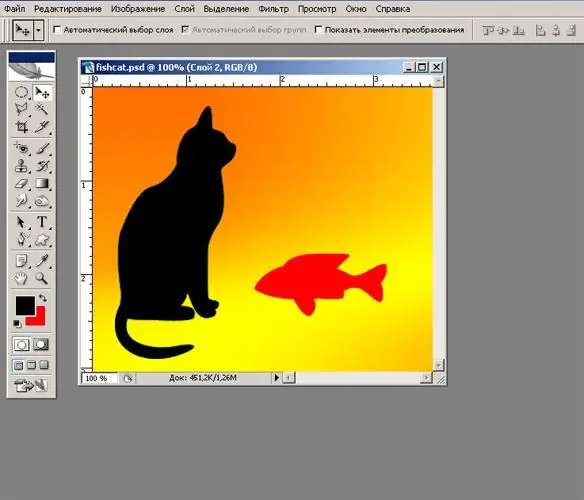
Ეს აუცილებელია
- Adobe Photoshop თქვენს კომპიუტერში
- მრავალ ფენა PSD ფაილი
ინსტრუქციები
Ნაბიჯი 1
მაგალითად, ავიღოთ ფაილი, რომელიც შეიცავს სამ ფენას: აბსტრაქტული ფონი (ფონი), შავი კატის ფიგურის ფენა (ფენა 1) და ფენა 2 წითელი თევზით. ვთქვათ, თქვენ უნდა წაშალოთ ფენა თევზთან ერთად. ფენებთან მუშაობისთვის საჭიროა ფენების პალიტრა. ამის გაკეთება შესაძლებელია Window მენიუს საშუალებით. სიაში იპოვნეთ პუნქტი "Layers" და მონიშნეთ იგი. ან უბრალოდ დააჭირეთ კლავიშს "F7".
ნაბიჯი 2
გამოჩენილ პალიტრაში ნახავთ მინიატურებს ფენის სურათებით და მათი სახელები. იპოვნეთ ფენა ჩვენთვის საინტერესო თევზით და მაუსის მარცხენა ღილაკით დააჭირეთ მას ერთხელ. ფენა გამოირჩევა.
ნაბიჯი 3
პალიტრის ქვედა მარჯვენა კუთხეში იპოვნეთ ნაგვის ყუთის სურათი. დააჭირეთ მას მაუსის მარცხენა ღილაკით. ან გამოიყენეთ "შრის" მენიუ და აირჩიეთ "წაშლა".
ნაბიჯი 4
თქვენ ნახავთ დიალოგურ ფანჯარას, რომელშიც კითხულობენ "დარწმუნებული ხართ, რომ გსურთ ფენის 2 წაშლა?" თუ ეს ნამდვილად არის ფენა, რომლის წაშლა გჭირდებათ, დააჭირეთ ღილაკს, რომელზეც არის სიტყვა "დიახ".
ნაბიჯი 5
ნახავთ, რომ წითელი თევზის ფიგურა გაქრა სურათზე და ფენების პალიტრაში - Layer 2.
ნაბიჯი 6
შეინახეთ შეცვლილი ფაილი, აირჩიეთ ფაილი> შენახვა. თუ გსურთ შეიცვალოთ შეცვლილი ნახაზი ცალკე ფაილში, აირჩიეთ "შენახვა როგორც" ელემენტი და ფაილს მიანიჭეთ ახალი სახელი.






